อุปกรณ์จัดการใน Windows 10 ทุกรายการอุปกรณ์ฮาร์ดแวร์เดียวที่เชื่อมต่อกับระบบของคุณ ซึ่งรวมถึงอุปกรณ์ภายในและอุปกรณ์พกพาและยังคำนึงถึงแฟน ๆ ที่ติดตั้งในระบบของคุณเพื่อให้มันเย็นเมื่อทำงาน อุปกรณ์พกพามาและไปเมื่อพวกเขาเชื่อมต่อ / ตัดการเชื่อมต่อ แต่ยังคงอยู่ในรายการ หากคุณเชื่อมต่ออุปกรณ์ใหม่และอุปกรณ์นั้นใช้งานไม่ได้ Device Manager เป็นสถานที่ที่ดีในการเริ่มค้นหาสิ่งที่อาจผิด หากคุณเห็นว่ามีข้อความว่าเป็นอุปกรณ์ที่ไม่รู้จักใน Device Manager แสดงว่าคุณมีปัญหาไดรเวอร์ นี่คือวิธีที่คุณสามารถแก้ไขได้
การแก้ไขปัญหาเบื้องต้น
คุณอาจเบื่อที่จะได้ยินสิ่งนี้ แต่ถ้าเป็นอุปกรณ์แสดงเป็นอุปกรณ์ที่ไม่รู้จักคุณควรลองรีสตาร์ทระบบของคุณ เมื่อรีสตาร์ทระบบ Windows 10 จะตรวจจับฮาร์ดแวร์ใหม่ที่เชื่อมต่อกับระบบอีกครั้งและค้นหาไดรเวอร์ หากวิธีนี้ใช้ไม่ได้ผลคุณควรนำอุปกรณ์ออกและเชื่อมต่ออีกครั้ง หากคุณกำลังเชื่อมต่อผ่านพอร์ต USB ให้ลองใช้พอร์ตอื่น

อัพเดตไดร์เวอร์
ดังกล่าวก่อนหน้านี้เป็นปัญหาไดรเวอร์ ไม่ว่าด้วยเหตุผลใดก็ตาม Windows 10 ไม่ได้ติดตั้งไดรเวอร์สำหรับอุปกรณ์ นี่อาจเป็นข้อผิดพลาดแบบง่าย ๆ ซึ่งไม่สามารถหาไดรเวอร์ได้หรือไม่สามารถระบุอุปกรณ์ได้อย่างถูกต้อง
ไม่ว่าเพื่อแก้ไขปัญหาให้เปิดอุปกรณ์ผู้จัดการและคลิกขวาที่อุปกรณ์ที่ไม่รู้จัก จากเมนูบริบทเลือกอัปเดตไดรฟ์แล้วคุณจะเห็นหน้าต่างต่อไปนี้ เลือกตัวเลือก "ค้นหาอัตโนมัติสำหรับซอฟต์แวร์ไดรเวอร์ที่อัปเดต" ในกรณีส่วนใหญ่ควรทำการหลอกลวง
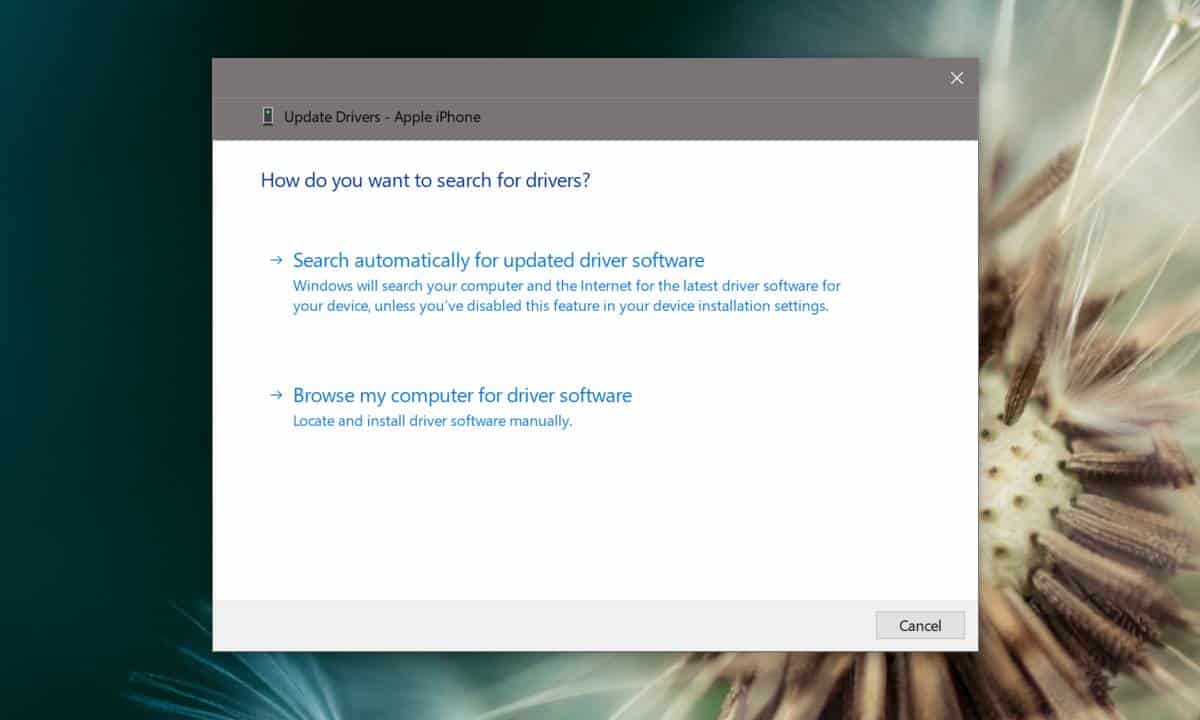
ไดรเวอร์ที่เป็นกรรมสิทธิ์
ในบางกรณีโดยเฉพาะอย่างยิ่งเมื่อคุณติดต่อสำหรับเครื่องพิมพ์ไดรเวอร์ทั่วไปที่ Windows 10 พบอาจไม่เพียงพอ โชคดีที่เครื่องพิมพ์ที่ต้องใช้ไดรเวอร์ที่เป็นกรรมสิทธิ์ทำให้สามารถใช้งานได้ง่ายบนเว็บไซต์ของผู้ผลิต เยี่ยมชมเว็บไซต์สำหรับผู้ผลิต 'อุปกรณ์ที่ไม่รู้จัก' ของคุณและดาวน์โหลดไดรเวอร์ที่แนะนำ ติดตั้งแอพเช่นเดียวกับที่คุณทำกับแอปใด ๆ รีสตาร์ทระบบของคุณและอุปกรณ์ของคุณควรจะทำงาน
แอพเพิ่มเติม
มันหายากสำหรับ Windows 10 ที่ไม่สามารถค้นหาได้อย่างไรก็ตามในบางกรณี Windows 10 จะหาไดรเวอร์เพียงหนึ่งหรือสองตัวในขณะที่อุปกรณ์นั้นอาจต้องติดตั้งแอพเพิ่มเติมเพื่อให้ทำงานได้อย่างสมบูรณ์ เรื่องนี้พบเห็นได้ทั่วไปกับ iPhone ที่ต้องติดตั้ง iTunes หรือโทรศัพท์ Android รุ่นเก่าที่ต้องติดตั้งเครื่องมือ ADB หรือแม้แต่การติดตั้ง Android SDK
หากคุณมีปัญหาที่คล้ายกันให้ตรวจสอบแอปเพิ่มเติมที่จำเป็นในการจัดการอุปกรณ์ แอปเหล่านี้จะไม่ถูกระบุว่าเป็นไดรเวอร์เนื่องจากไม่ได้เป็นไดรเวอร์
ปัญหาฮาร์ดแวร์
หากคุณเป็นอุปกรณ์ที่ทำงานได้อย่างสมบูรณ์และเป็นปรากฏขึ้นโดยฉับพลันเป็นอุปกรณ์ที่ไม่รู้จักมีโอกาสที่คุณจะประสบปัญหาฮาร์ดแวร์ นี่อาจเป็นเรื่องง่ายเหมือนสายเคเบิลที่หลวมสำหรับอุปกรณ์ภายในหรือสายเคเบิลที่ทำงานไม่ถูกต้องเช่นสายเคเบิลข้อมูล หากเป็นอุปกรณ์ภายนอกให้ลองใช้สายเคเบิลอื่นเพื่อเชื่อมต่อ หากเป็นอุปกรณ์ภายในและคุณได้ใช้ตัวเลือกอื่นหมดแล้วให้ลองใช้ระบบของคุณโดยผู้เชี่ยวชาญ













ความคิดเห็น